Benutzerkonto anzeigen (Designer)
Informationen zum Anzeigen von Benutzerkonto
Für Messkonten (Testversion und Lizenz eingeschränkt) können Sie ein Protokoll der Benutzerkonto anzeigen, z.B. die Anzahl der verarbeiteten ausführlichen Gutschriften, die von Upload-Sitzungen verbraucht werden.
Sie müssen ein Benutzerkonto sein Administrator , um Benutzerkonto anzuzeigen.
Benutzerkonto anzeigen
So zeigen Sie Benutzerkonto an:
- Navigieren Sie zum Admin des Designers.
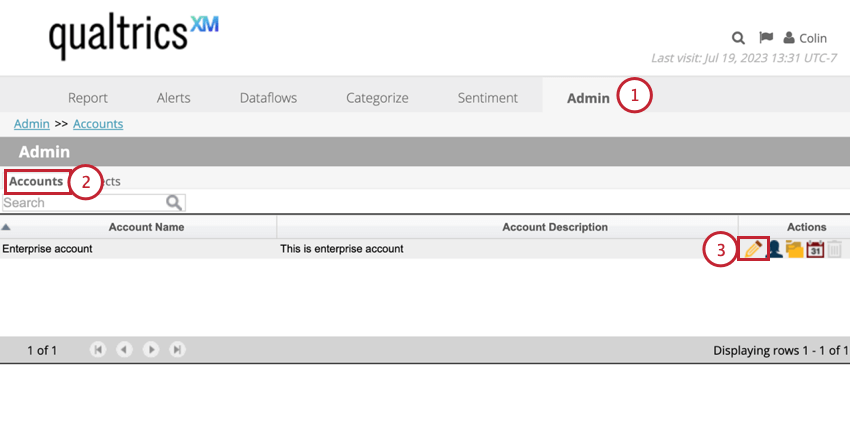
- Gehe zu Konten.
- Klicken Sie auf Bearbeiten weiter Ihrem Benutzerkonto.
- Wechseln Sie zum Details Benutzerkonto um eine Tabelle mit den folgenden Informationen zu Ihren Transaktionen anzuzeigen:
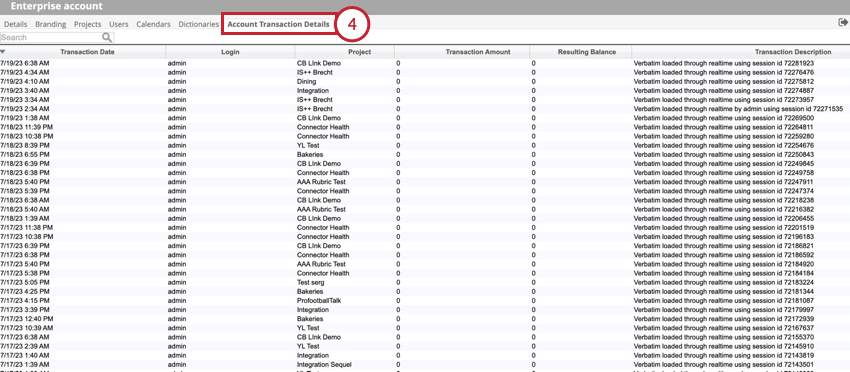
- Transaktion: Datum und Uhrzeit der Transaktion.
- Anmelden: Der Anmeldename des für die Transaktion verantwortlichen Benutzers.
- Projekt: Das Projekt, in dem die Transaktion stattgefunden hat (falls zutreffend).
- Transaktion: Die Anzahl der Credits, die während der Transaktion hinzugefügt oder verwendet wurden.
- Resultierender Saldo: Der verbleibende Benutzerkonto nach der Transaktion.
- Transaktion: Zeigt Ebene Details der Transaktion an.
Benutzerkonto
Die Echtzeit-Messkomponente fügt am Anfang jeder Sitzung einen leeren Detaildatensatz ein. Dieses Benutzerkonto wird durch alle 1000 Anforderungen in Echtzeit aktualisiert, oder wenn ein periodischer Lauf des kontinuierlichen Prozessmonitors eine neue Sitzung für Echtzeit anlegt. Beim Betrachten von Benutzerkonto entspricht der Zeitstempel Transaktion dem Zeitpunkt, zu dem die Sitzung angelegt wurde, nicht dem Zeitpunkt, an dem der Downstream-Datenfluss in Echtzeit ausgeführt wurde. Darüber hinaus wird bei zeitnahen Downstream-Ausführungen ein Benutzerkonto für die weiter Sitzung vorhanden sein, der mit null initialisiert wird.
Die folgende Tabelle veranschaulicht Messeinträge, die von Echtzeitaktivitäten generiert wurden. Betrachten wir sie datensatzweise, um zu verstehen, wie es funktioniert.
| Transaktionsdatum | Projekt | Transaktion | Resultierender Saldo | Beschreibung |
| 7:42 PM | Projektname | 0 | 700 | Verbatim geladen über Social Media von bsmith mit Session-ID 42345 |
| 7:25 PM | Projektname | -200 | 700 | Verbatim über Ad-hoc-Upload von bsmith mit Sitzungs-ID 42264 geladen |
| 7:18 PM | Projektname | -100 | 900 | Verbatim geladen über Social Media von bsmith mit Session-ID 42209 |
Benutzerkonto werden nach Transaktion in absteigender Reihenfolge sortiert, sodass die neuesten Einträge oben angezeigt werden. Im obigen Beispiel zeigt der letzte Datensatz, dass die Sitzung 42209 um 19:18 Uhr gestartet und 100 ausführliche Gutschriften in Rechnung gestellt hat. Der zweite Datensatz zeigt, dass die Sitzung 42209 beendet und die Sitzung 42264 um 19:25 Uhr gestartet wurde und dass die Sitzung 42264 200 ausführliche Gutschriften aufgeladen hat. Schließlich zeigt der erste Datensatz, dass die Sitzung 42264 beendet und die Sitzung 42345 um 19:42 Uhr gestartet wurde und dass die Sitzung 42345 noch kein ausführliches Guthaben in Rechnung gestellt hat.